Hur spärrar du spammiga textmeddelanden på en iPhone

iOS 11 lägger till en ny SMS-filtreringsfunktion som låter dig automatiskt filtrera skräppostmeddelanden i appen Meddelanden. Det fungerar på samma sätt som funktionen för att ringa blockerad i iOS 10. När du har aktiverat har du två flikar i din Messages app-one för riktiga meddelanden och en för "SMS Junk".
Hur det fungerar (och vad du gör Behöver du veta om sekretess)
RELATED: Vad är nytt i iOS 11 för iPhone och iPad, tillgängligt nu
Som call blocking krävs det att du installerar en app från tredje part för att göra filtreringen för dig. När du installerar en app och tillåter det att filtrera dina textmeddelanden skickar din iPhone några textmeddelanden till appen för filtrering. Specifikt, när du får ett SMS, skickar din iPhone avsändarens telefonnummer eller e-postadress och innehållet i det SMS-meddelandet till tjänsten. Din iPhone skickar emellertid inte ditt eget telefonnummer eller e-postadress tillsammans med det.
Om du får ett SMS från en person i dina kontakter eller från ett nummer du svarat minst tre gånger vann det " t skickas till filtreringstjänsten och kommer automatiskt att lita på. Så ser tjänsten inte alla meddelanden du får.
Appen kan välja att bearbeta SMS-meddelanden helt på din iPhone, men det kan också vidarebefordra dem till en onlinetjänst för skanning. Detta gör det möjligt för appar att analysera innehållet i textmeddelanden och proaktivt blockera nya spammare baserat på meddelandeinnehåll, istället för att helt enkelt blockera meddelanden från en lista med telefonnummer.
Utvecklarna av Hiya, vår rekommenderade app, säger att alla sms-meddelanden skickas Hiya för filtrering skickas anonymt till Hiya servrar där de är märkta som bra eller skräp. Hiya säger att det inte lagrar innehållet i de meddelanden som det tar emot. Om det faktum att vissa av dina textmeddelanden kan skickas till en onlinetjänst för filtrering stör dig, bör du dock inte aktivera den här funktionen.
Hur aktiveras SMS-filtrering
RELATED: Hur automatiskt Blockera Spam-samtal på en iPhone
Det finns ett antal tredjepartsprogram som kan utföra SMS-filtrering, men vi gillar Hiya. Hiya var redan vår favorit för att blockera på en iPhone, och nu kan Hiya 4.0 också filtrera SMS.
För att aktivera den här funktionen, installera Hiya och navigera sedan till Inställningar> Meddelanden> Okänd och Spam och aktivera "Hiya" alternativet under SMS-filtrering. Du kommer att se en varning om de sekretessproblem som är inblandade i att aktivera den här funktionen, som vi förklarade ovan.
Om du väljer att installera en annan SMS-filtreringsapp visas den som ett alternativ på den här skärmen istället.
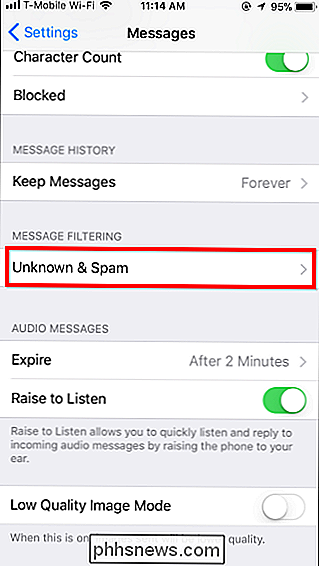
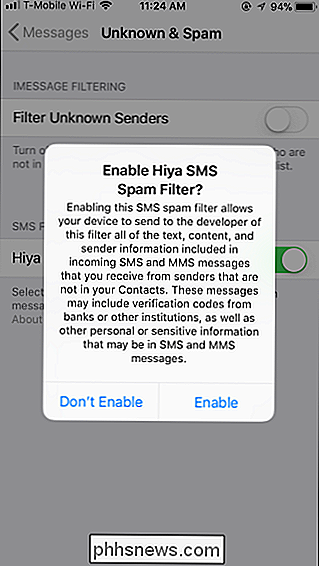
Du Det är nu gjort. När du öppnar appen Messages igen ser du dina meddelanden filtreras i två flikar: en för "iMessage & SMS" och en för "SMS Junk". Du kommer inte att få meddelanden när meddelanden anländer och läggs i fliken "SMS skräp", även om du fortfarande kan klicka på fliken och titta igenom meddelandena för att bekräfta att inga riktiga meddelanden har markerats som skräp om du vill.
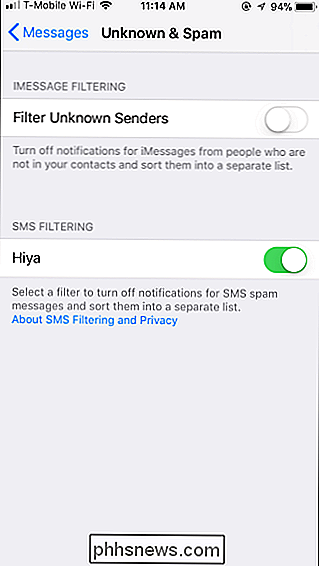
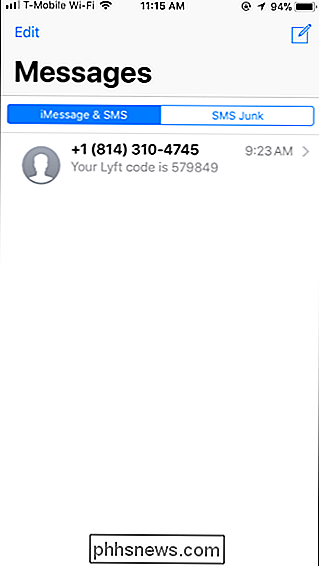
Så här filtrerar du Okänd iMessage-avsändare
Du kan också välja att filtrera ut meddelanden från okända avsändare i iMessage. På skärmen Inställningar> Meddelanden> Okänd och skräppost aktiverar du alternativet "Filter okända avsändare". När du gör det har du två flikar i Meddelanden: En för "Kontakter och SMS" och en för "Okänd och skräp".
Detta speciella alternativ filtrerar bara ut meddelanden från okända avsändare om de skickades via Apples iMessage . SMS-meddelanden från telefonnummer som du aldrig har kontaktat tidigare kommer fortfarande att placeras i huvudfliken.
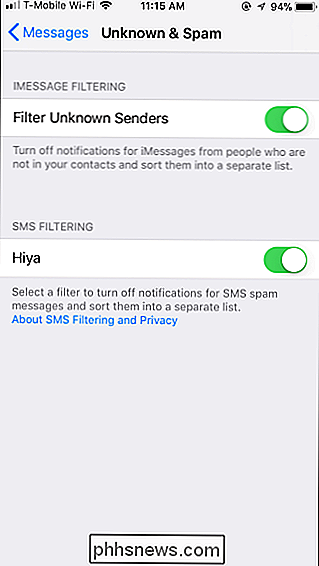
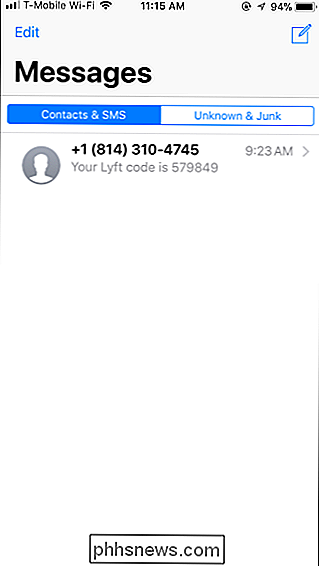

Enorma macOS Bug tillåter root-inloggning utan lösenord. Här är Fix
En nyupptäckt sårbarhet i MacOS High Sierra tillåter alla som har tillgång till din bärbara dator för att snabbt skapa ett root-konto utan att skriva in ett lösenord, kringgå några säkerhetsprotokoll du har ställt in. Det är lätt att överdriva säkerhetsproblem. Detta är inte en av dessa tider. Det här är riktigt dåligt.

Så här stänger du och startar om din Synology NAS manuellt och automatiskt
Det finns mer än ett sätt att stänga av och starta om din Synology NAS, inklusive fysisk interaktion med NAS, programvara och schemalagda händelser. Låt oss titta på alla tre metoderna nu. RELATED: Så här sätter du igång och börjar med din Synology NAS Vanligtvis fungerar din Synology NAS som en del av nätverkshårdvara (som din router) och mindre som en dator, så oftare än inte-precis som din router-du lämnar den till hummen i bakgrunden som gör NAS-saker (arkivering av dina filer, automatisering av nedladdningar osv.



